

|
U盘,全称USB闪存盘,英文名“USB flash disk”。 它是一种使用USB接口的无需物理驱动器的微型高容量移动存储产品,通过USB接口与电脑连接,实现即插即用。U盘连接到电脑的USB接口后,U盘的资料可与电脑交换。而之后生产的类似技术的设备由于朗科已进行专利注册,而不能再称之为“优盘”,而改称“U盘”。后来,U盘这个称呼因其简单易记而因而广为人知,是移动存储设备之一。现在市面上出现了许多支持多种端口的U盘,即三通U盘(USB电脑端口、iOS苹果接口、安卓接口)。 当前位置 > 主页 > 文章中心 >
Win8.1把时间设置为12小时制的步骤发表时间:2015-09-18 14:26 浏览:次
一般我们察看家中电脑屏幕右下角的时间会发现系统默认的时间都是24小时制的,但是对于一些用户来说,他们更习惯使用12小时制。那么我们如何操作,才能将Win8.1中的时间设置为12小时制呢?小编今天就来介绍一下Win8.1把时间设置为12小时制的具体操作方法。
相关推荐:如何用U盘装win8系统
一、点击右下角时间标签,并在弹出的窗口中选择“更改日期和时间设置”选项;
 二、然后在日期和时间设置页再点击“更改日期和时间”; 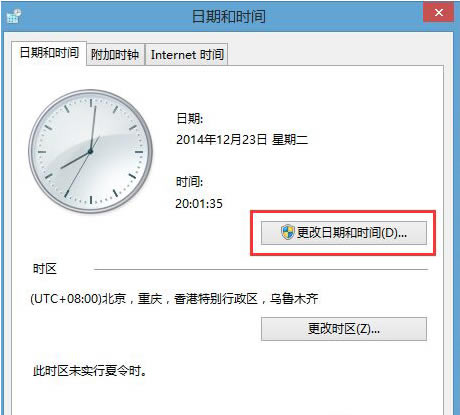
三、然后在接下来的页面中点击“更改日历设置”,。
四、在自定义格式窗口中,切换到“时间”选项卡下,根据下方的符号含义中我们可以看出其中h/H代表12小时制/24小时制,而“tt”则代表上午下午我们只需要在时间格式处将短时间设置为:tthh:mm长时间设置为tthh:mm:ss,如下图。
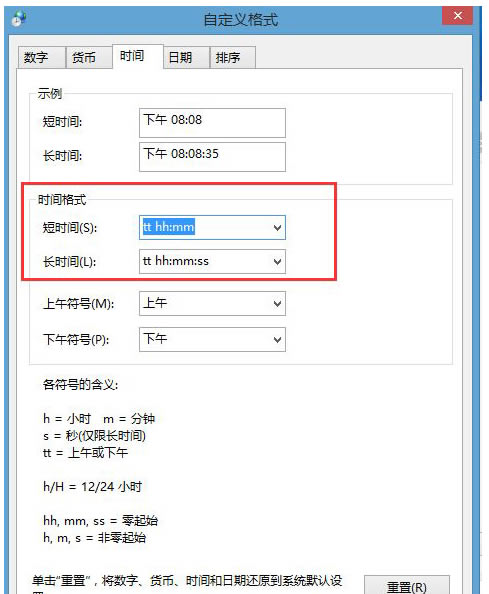
上文就是在Win8.1将时间设置为12小时制的具体操作了。简单的几步操作之后,我们就能解决这个问题啦,有兴趣的用户可以来试一试。
下一篇:Win8使用自带工具修复磁盘出现错误0x8007045d怎么办?
上一篇:Win7系统音频设备故障的原因分析
U盘最大的优点就是:小巧便于携带、存储容量大、价格便宜、性能可靠。 |
温馨提示:喜欢本站的话,请收藏一下本站!